立即下载
没有对应的手机版,本软件为电脑版,电脑版软件不支持手机安装
解压密码:www.xue51.com
foobar2000是一款非常好用的老牌音频播放器。如果你经常混迹与各大互联网络相信你对这款软件一定不会陌生,它曾经在网络上非常的火,被很多人称为最强大的音乐播放器,同时它也是那个时候很多人电脑上必备的一款音乐播放软件。不过由于该软件的上手难度较大,在现如今这个网络快速发展的时代,人们对音乐音质的要求也慢慢降低,各大简单好用的音乐播放软件的出现,也让它流失了很大一部分用户,但这并不能否定这款软件强大的功能性,即使是现在也仍有一批对音乐有着高品质要求的忠实用户喜欢这款软件。该软件作为一款专业的音频播放器,它拥有很多强大的软件功能,其内置的强大解码器,让它几乎可以支持所有的不同格式的音频播放,如MP3、MP4、AAC、CD Audio、WMA、Vorbis、FLAC、WavPack、WAV、AIFF、usepack、Speex、AU、SND等等,它还可以通过第三方的插件来支持其他更多格式的转换。此外,该软件还有强大的界面自定义功能,用户可根据自己的喜欢自定义设置音乐播放界面。简单而又专业的音频播放功能,让你不仅可以查看音乐艺术家、专辑以及标题,甚至所有的功能还可以通过使用快捷键来进行操作。软件页面简洁,体积小巧,不会占用我们太多的电脑空间。不过该软件官方版并不支持简体中文,所以这里小编为大家带来的是foobar2000汉化破解版,该版本是目前最新的一个汉化版本,用户完成解压直接运行安装即可免费使用,感兴趣的朋友欢迎前来下载。
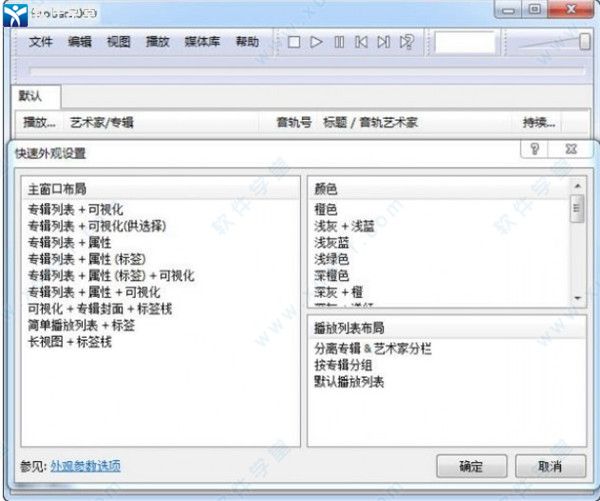
APE 解码器 v2.1.7
DTS 解码器 v0.3.3
TTA 解码器 v3.4
TAK 解码器 v0.4.7
SACD 解码器 v1.0.11
DVD-Audio 解码器 v0.4.11
ESLyric(歌词) v0.3.6
播放统计信息 v3.0.2
ASIO 输出 v2.1.2
WASAPI 输出 v3.3
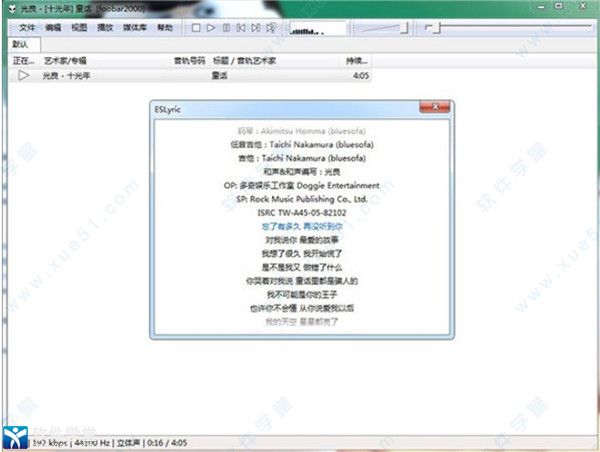
具有开放的组件体系结构,可支持第三方的组件扩展,由此来增加播放器的功能。
2、支持格式丰富,享你所想
支持大量音频格式,只有你想不到,没有它做不到。支持格式数量在15种以上。
3、播放增益功能,优化你的音频
由于播放增益功能的出现,再也不用担心因为画质或音质问题而带来的烦恼了。
4、软件小巧,界面简洁
占用内存空间非常小,致力于将有效的内存全部用来处理最重要的事情。
5、自定义界面显示,自定义快捷键
充分考虑到了每个人的使用习惯,该款软件的所有界面部分,均可由用户来自己布局。
一般有属性栏、图标栏和歌曲列表栏,点击文件菜单,从下拉菜单中,依次可以选择,“打开”、“打开光盘”、“添加文件到列表”、“添加文件夹到列表”、“添加文件位置”等。
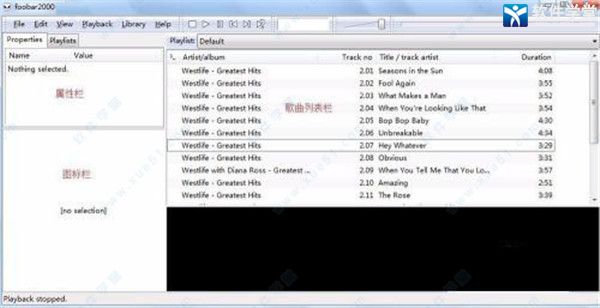
2、然后我们选择打开,找到一个需要转换的歌曲,点击打开。
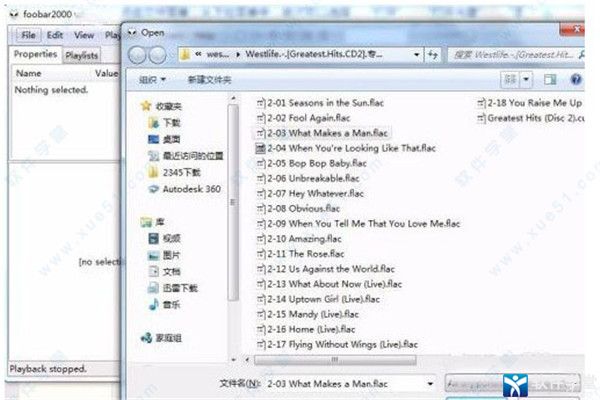
3、所打开的歌曲就呈现在列表中了,可以看见上面的播放区已经开始播放歌曲了,而歌曲相关的信息也都显示在属性栏中。

4、右键点击歌曲,选择“convert”-Quick convert,进入歌曲格式转换菜单。
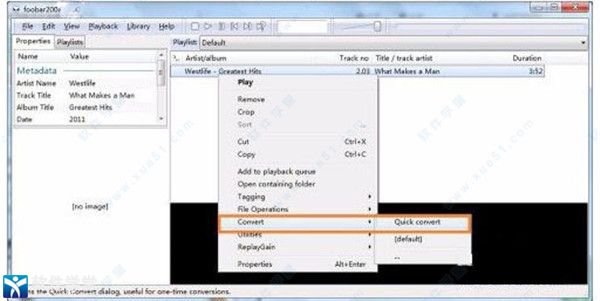
5、就可以从中选择转换的格式:MP3、WAV、FLAC等等,我们选择wav后,点击convert后,选择保存的地址,即可完成转换。
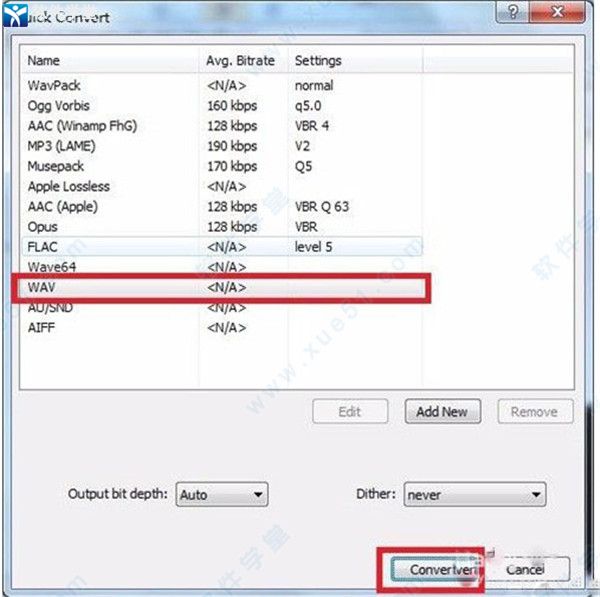
6、完成后,显示转换的结果,就完成了相应格式的转换了。
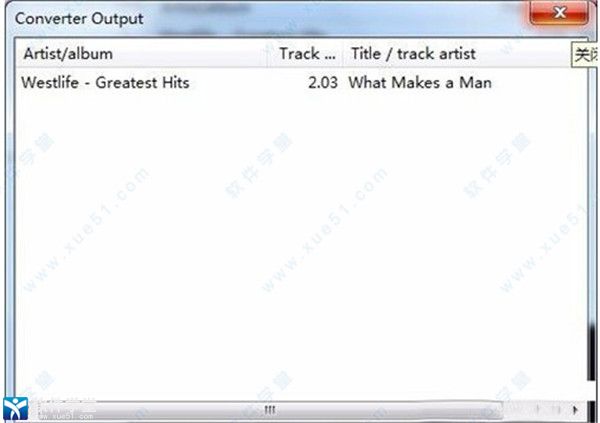
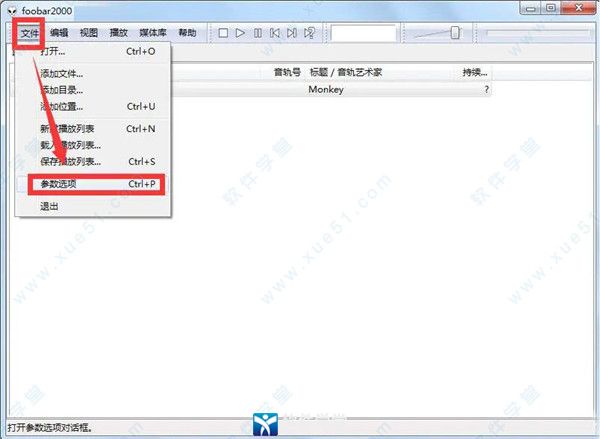
2、然后,在 foobar 2000 的参数选项设置界面,点击左侧播放中的 DSP 管理器。并从右侧栏的“可使用的 DSP”列表中双击自己需要的 DSP 插件,该插件便会自动加载在中间的“已激活的 DSP”列表中。因为要设置无损音乐播放器 foobar 2000 最好音质,所以我添加的插件是回旋混响器、均衡器和重采样器。
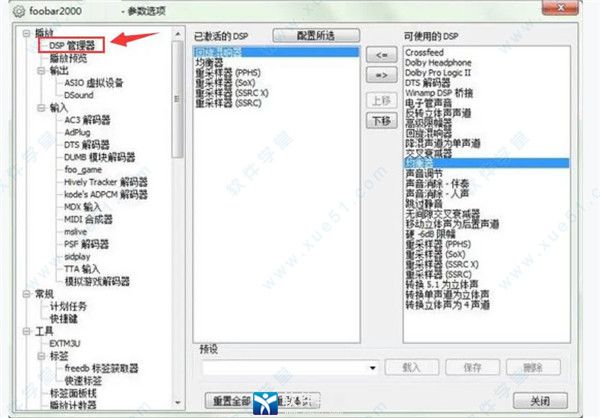
3、接下来就是对插件的设置。先设置“回旋混响器”,打开该设置界面,设置脉冲文件存放的路径、勾选自动级别调节、将参数调节到 +3.0 dB,点击确定按钮。
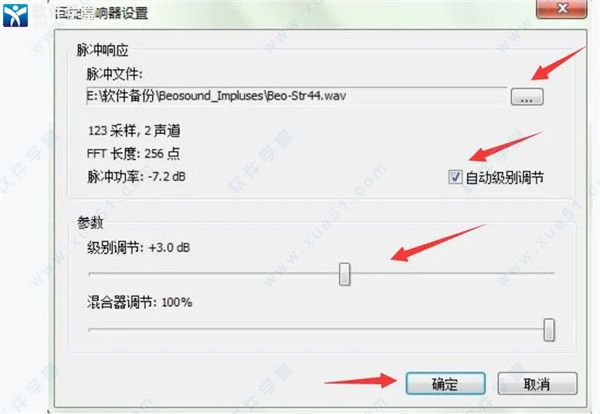
4、回旋混响器设置完成,继续均衡器的设置。用户可以根据自己喜欢的无损音乐播放器 foobar 2000 音质效果来设置分贝值以达到最好的效果。勾选启用均衡器,点击“载入预设”的按钮。
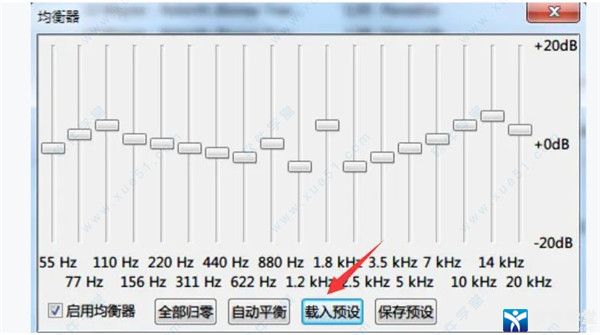
5、完成以上两项设置,继续设置重采样器。先是重采样器(PPHS),用户将目标采样率的数值调大,点击“确定”按钮。
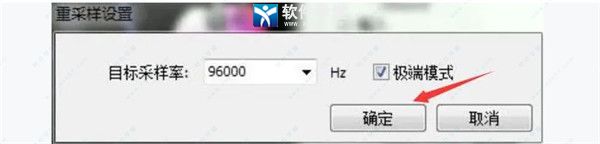
6、设置重采样器(SOX),同样的,目标采样率要调大,质量选择“非常高”,点击“确定”按钮。
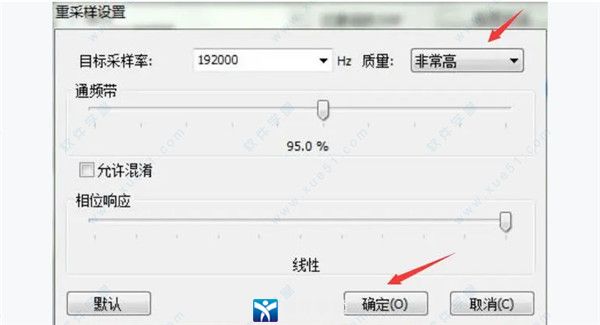
7、接着,继续设置重采样器(SSRC X),可参考下图的参数来设置品质、DF,点击“确定按钮”。
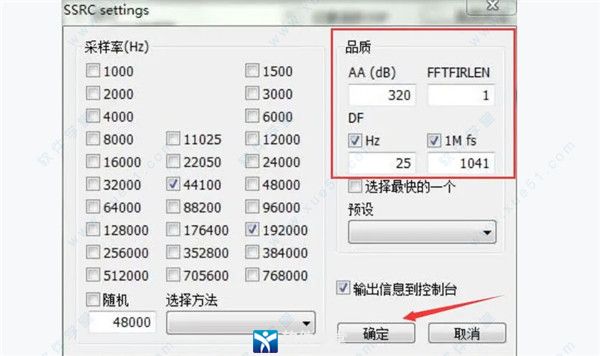
8、上三项的重采样器设置完成,还差重采样器(SSRC)。双击重采样器(dBpoweramp/SSRC),弹出的小窗口中设置品质为“极端”,点击“确定”按钮。
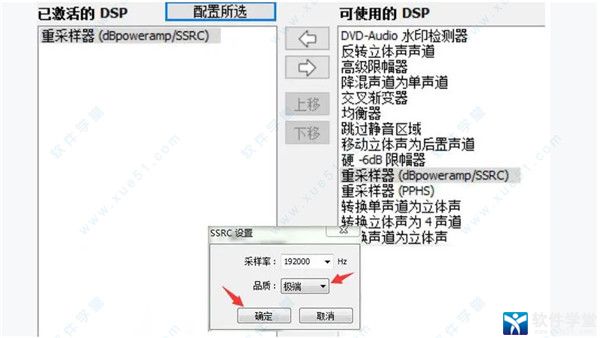
9、为了实现无损音乐播放器 foobar 2000 最好的音质,用户还需要在主界面左侧点击“输出”。将输出设备设置为“DSOUND:主声音驱动程序”,将缓冲长度调大,输出数据格式为 32-bit。
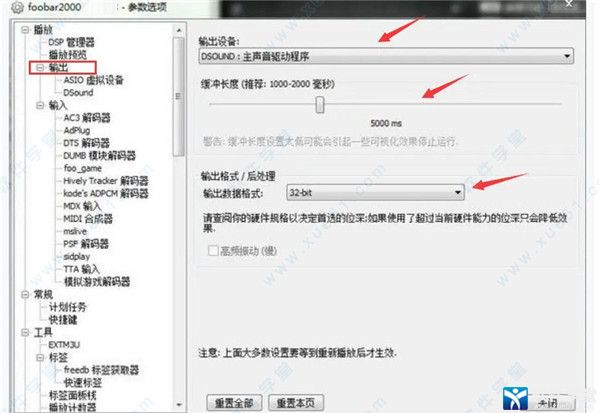
用户在使用无损音乐播放器 foobar 2000 时,想要拥有最好音质,那么设置回旋混响器的时候,要注意级别调节尽量不要超过 +3.0 dB,否则容易发生破音的情况。
2、完全支持 Unicode
3、轻松定制用户界面布局
4、高级标签功能
5、可以使用转换器组件对所有支持的格式转换编码格式
6、支持播放增益
7、可自定义快捷键
8、开放的组件体系结构允许第三方开发者来扩展播放器的功能
1、首先我们在电脑上安装好Foobar2000软件,接下来我们找到需要转换的音频文件,然后我们鼠标右键点击该文件在弹出的菜单栏中我们点击“打开方式”选项,然后再选中Foobar2000。
2、接下来我们就可以在软件中打开需要转换格式的音频文件,我们鼠标右键点击该文件,然后在弹出的菜单栏中选择“转换”选项,然后选项右侧会出现一列的转换选项,我们点击下方的“...”进入下一步。
3、进入到软件转换器设置界面,我们可以设置文件的输出路径、输出样式及文件名称格式等,设置完成后我们点击界面下方的返回。
4、进入到下图中的界面,我们可以看到当前设置输出格式、目标等选项,确认没有问题后我们点击界面有效教的“转换”。
5、音频文件正在转换中,我们可以看到来源、目标、已用的时间、预估时间、速度等数据,我们等待转换完成就可以了。
6、转换完成后,我们就可以在自己设置的输出目录中看到转换完成的音频文件,是不是很简单呢,赶紧来试试吧。
二、foobar2000怎么隐藏?怎么设置最小化托盘?
1、首先我们先打开安装好的软件,然后我们在界面的上方点击“文件”选项,然后在弹出的下拉选项中点击“参数选项”,然后进行下一步。
2、进入到软件参数选项界面,我们在界面的左侧列表中点击“显示”,然后在下拉的选项中再点击“默认用户界面”选项。
3、我们在默认用户界面的右侧就可以看到有系统托盘区选项,我们可以看到有总是显示托盘图标、最小化到托盘等选项,我们这里勾选最小化到托盘选项。
4、勾选完成后,上方的总是显示托盘图标选项我们可以根据自己的需要来选择是否勾选,选择完成后我们点击界面下方的确定就可以了。
5、我们完成设置后,返回到软件的主界面,我们在点击界面上方的的最小化窗口按钮,这个时候我们就可以将软件隐藏到最小化托盘中了,这就表明我们已经设置成功了。
三、音乐播放器怎么设置歌词同步?
1、点击打开Foobar2000播放器,导入歌曲,当发现没有歌词显示的时候,点击“视图”菜单。
2、在“视图”菜单内可以看到ESLyric以及ESLyric面板的菜单,选择ESLyric面板。
3、在打开的ESLyric面板,可以看到显示的歌词,如果没有歌词的显示,在确保网络连接的情况下,右键点击ESLyric面板,看到图示的箭头“搜索歌词”,点击进入搜索歌词菜单。
4、在歌词搜索内输入正在播放的歌词的曲目,标题输入:歌曲名,艺术家输入:演唱者,点击搜索即可。
5、搜索后会显示出你所需要的歌词,双击图示的搜索出来的歌词,就可以在ESLyric面板看到歌词。
6、如果要编辑歌词或者打开歌词所在目录及歌词文件,直接在ESLyric面板内右键就可以啦。是不是非常的简单。
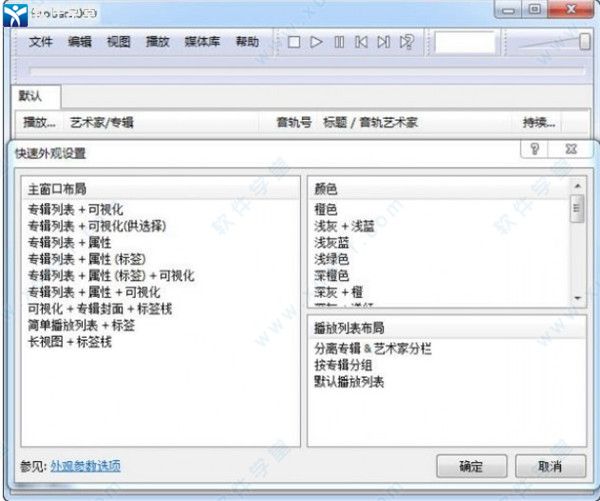
版本说明
汉化破解版中加入了以下插件(均为可选安装):APE 解码器 v2.1.7
DTS 解码器 v0.3.3
TTA 解码器 v3.4
TAK 解码器 v0.4.7
SACD 解码器 v1.0.11
DVD-Audio 解码器 v0.4.11
ESLyric(歌词) v0.3.6
播放统计信息 v3.0.2
ASIO 输出 v2.1.2
WASAPI 输出 v3.3
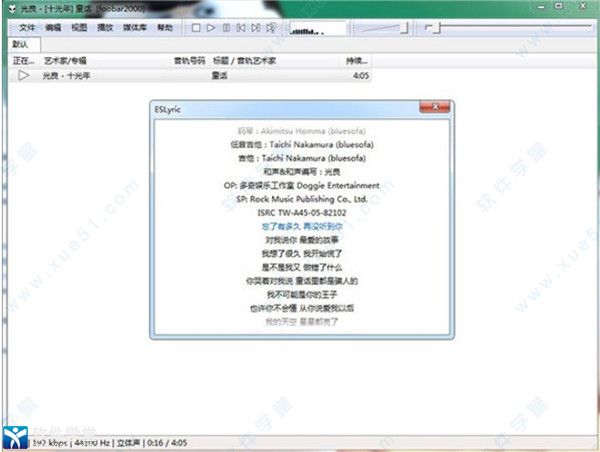
软件特色
1、开源性组件体系,支持扩展具有开放的组件体系结构,可支持第三方的组件扩展,由此来增加播放器的功能。
2、支持格式丰富,享你所想
支持大量音频格式,只有你想不到,没有它做不到。支持格式数量在15种以上。
3、播放增益功能,优化你的音频
由于播放增益功能的出现,再也不用担心因为画质或音质问题而带来的烦恼了。
4、软件小巧,界面简洁
占用内存空间非常小,致力于将有效的内存全部用来处理最重要的事情。
5、自定义界面显示,自定义快捷键
充分考虑到了每个人的使用习惯,该款软件的所有界面部分,均可由用户来自己布局。
Foobar2000使用教程
1、打开安装好的软件,进入用户使用界面可以看到软件中的各个操作面板。一般有属性栏、图标栏和歌曲列表栏,点击文件菜单,从下拉菜单中,依次可以选择,“打开”、“打开光盘”、“添加文件到列表”、“添加文件夹到列表”、“添加文件位置”等。
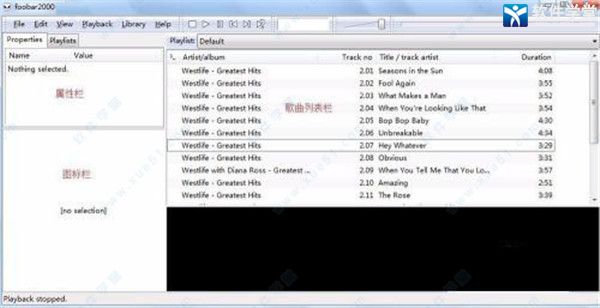
2、然后我们选择打开,找到一个需要转换的歌曲,点击打开。
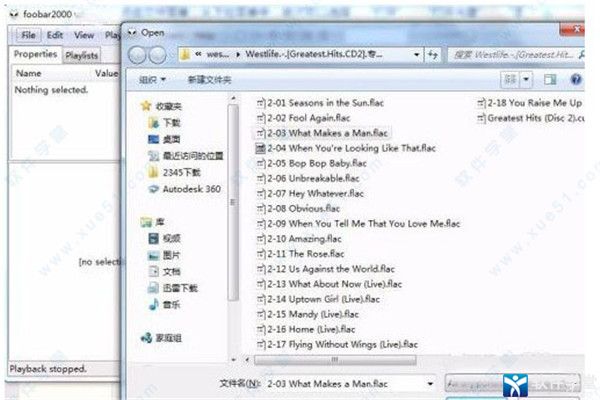
3、所打开的歌曲就呈现在列表中了,可以看见上面的播放区已经开始播放歌曲了,而歌曲相关的信息也都显示在属性栏中。

4、右键点击歌曲,选择“convert”-Quick convert,进入歌曲格式转换菜单。
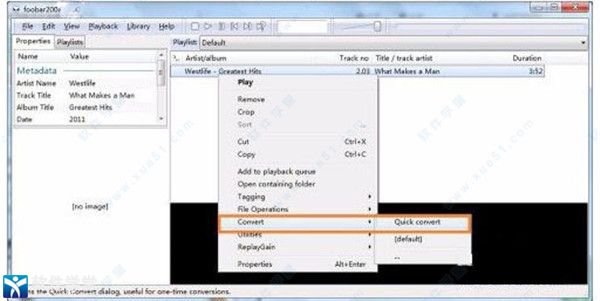
5、就可以从中选择转换的格式:MP3、WAV、FLAC等等,我们选择wav后,点击convert后,选择保存的地址,即可完成转换。
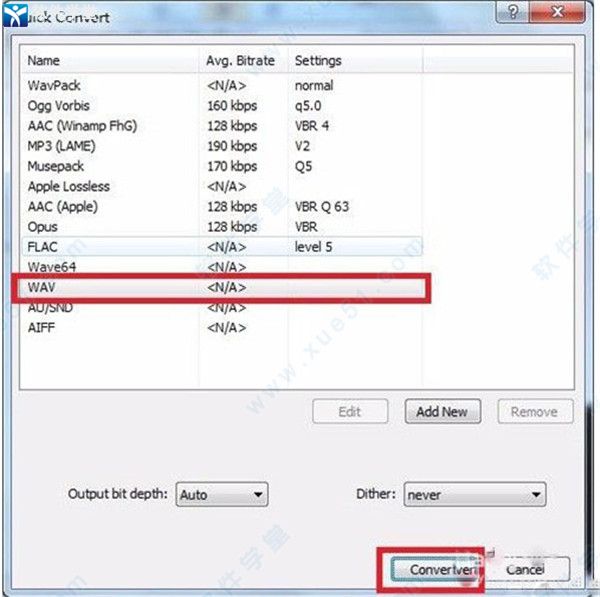
6、完成后,显示转换的结果,就完成了相应格式的转换了。
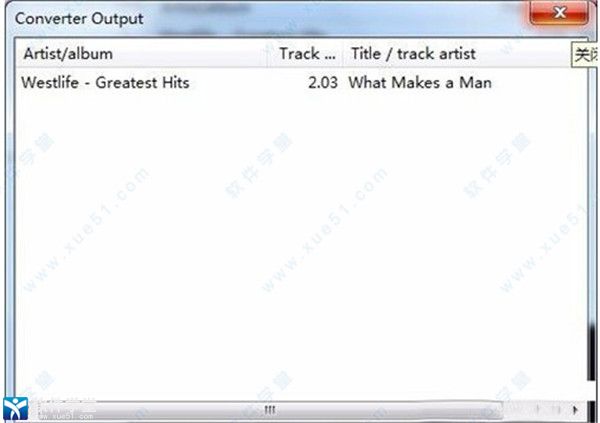
foobar2000怎么设置音质最好
1、首先,用户将无损音乐播放器打开,在其主界面中点击“文件”中的“参数选项”。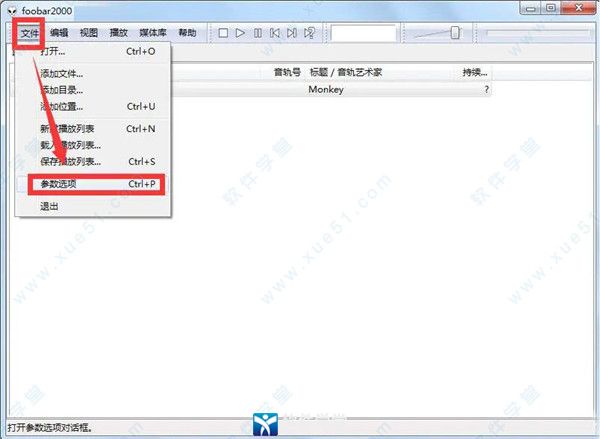
2、然后,在 foobar 2000 的参数选项设置界面,点击左侧播放中的 DSP 管理器。并从右侧栏的“可使用的 DSP”列表中双击自己需要的 DSP 插件,该插件便会自动加载在中间的“已激活的 DSP”列表中。因为要设置无损音乐播放器 foobar 2000 最好音质,所以我添加的插件是回旋混响器、均衡器和重采样器。
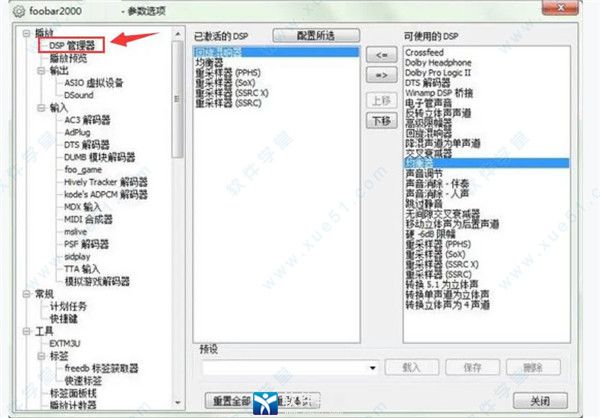
3、接下来就是对插件的设置。先设置“回旋混响器”,打开该设置界面,设置脉冲文件存放的路径、勾选自动级别调节、将参数调节到 +3.0 dB,点击确定按钮。
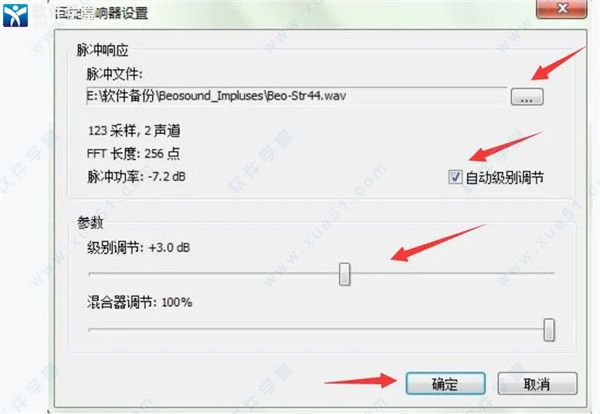
4、回旋混响器设置完成,继续均衡器的设置。用户可以根据自己喜欢的无损音乐播放器 foobar 2000 音质效果来设置分贝值以达到最好的效果。勾选启用均衡器,点击“载入预设”的按钮。
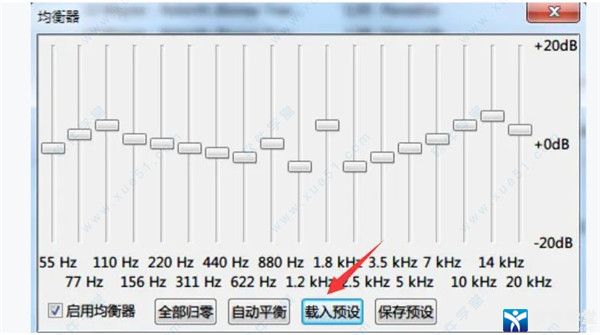
5、完成以上两项设置,继续设置重采样器。先是重采样器(PPHS),用户将目标采样率的数值调大,点击“确定”按钮。
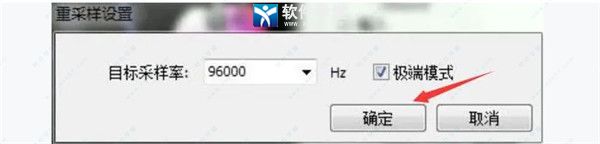
6、设置重采样器(SOX),同样的,目标采样率要调大,质量选择“非常高”,点击“确定”按钮。
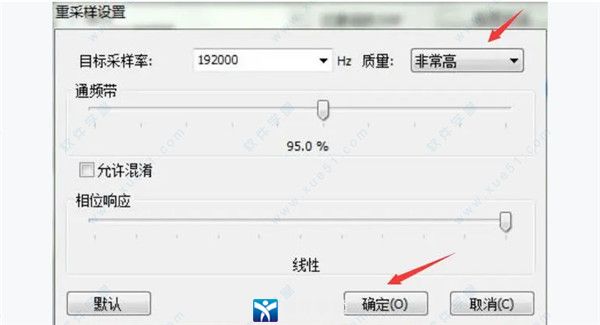
7、接着,继续设置重采样器(SSRC X),可参考下图的参数来设置品质、DF,点击“确定按钮”。
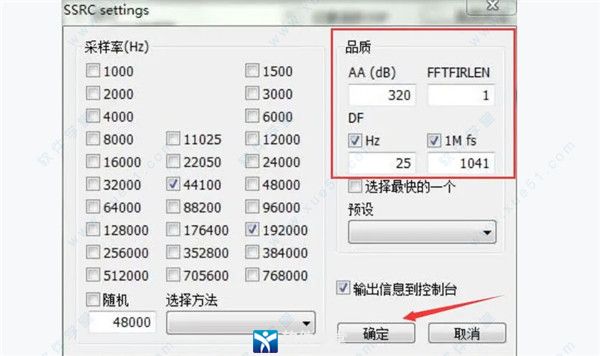
8、上三项的重采样器设置完成,还差重采样器(SSRC)。双击重采样器(dBpoweramp/SSRC),弹出的小窗口中设置品质为“极端”,点击“确定”按钮。
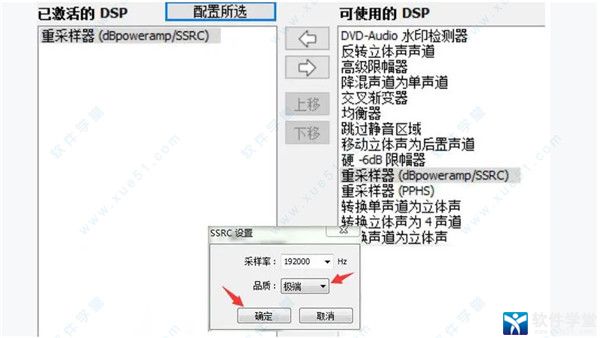
9、为了实现无损音乐播放器 foobar 2000 最好的音质,用户还需要在主界面左侧点击“输出”。将输出设备设置为“DSOUND:主声音驱动程序”,将缓冲长度调大,输出数据格式为 32-bit。
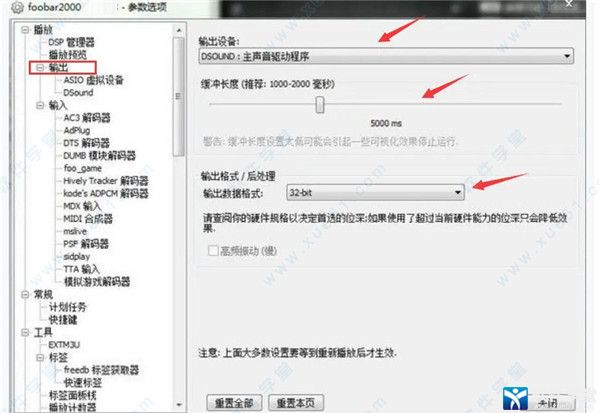
用户在使用无损音乐播放器 foobar 2000 时,想要拥有最好音质,那么设置回旋混响器的时候,要注意级别调节尽量不要超过 +3.0 dB,否则容易发生破音的情况。
功能特色
1、支持的音频格式: MP3, MP4, AAC, CD Audio, WMA, Vorbis,FLAC, WavPack, WAV, AIFF, Musepack, Speex, AU, SND, 通过第三方插件将支持更多的格式2、完全支持 Unicode
3、轻松定制用户界面布局
4、高级标签功能
5、可以使用转换器组件对所有支持的格式转换编码格式
6、支持播放增益
7、可自定义快捷键
8、开放的组件体系结构允许第三方开发者来扩展播放器的功能
常见问答
一、怎么转换格式?怎么进行快速音频格式转换?1、首先我们在电脑上安装好Foobar2000软件,接下来我们找到需要转换的音频文件,然后我们鼠标右键点击该文件在弹出的菜单栏中我们点击“打开方式”选项,然后再选中Foobar2000。
2、接下来我们就可以在软件中打开需要转换格式的音频文件,我们鼠标右键点击该文件,然后在弹出的菜单栏中选择“转换”选项,然后选项右侧会出现一列的转换选项,我们点击下方的“...”进入下一步。
3、进入到软件转换器设置界面,我们可以设置文件的输出路径、输出样式及文件名称格式等,设置完成后我们点击界面下方的返回。
4、进入到下图中的界面,我们可以看到当前设置输出格式、目标等选项,确认没有问题后我们点击界面有效教的“转换”。
5、音频文件正在转换中,我们可以看到来源、目标、已用的时间、预估时间、速度等数据,我们等待转换完成就可以了。
6、转换完成后,我们就可以在自己设置的输出目录中看到转换完成的音频文件,是不是很简单呢,赶紧来试试吧。
二、foobar2000怎么隐藏?怎么设置最小化托盘?
1、首先我们先打开安装好的软件,然后我们在界面的上方点击“文件”选项,然后在弹出的下拉选项中点击“参数选项”,然后进行下一步。
2、进入到软件参数选项界面,我们在界面的左侧列表中点击“显示”,然后在下拉的选项中再点击“默认用户界面”选项。
3、我们在默认用户界面的右侧就可以看到有系统托盘区选项,我们可以看到有总是显示托盘图标、最小化到托盘等选项,我们这里勾选最小化到托盘选项。
4、勾选完成后,上方的总是显示托盘图标选项我们可以根据自己的需要来选择是否勾选,选择完成后我们点击界面下方的确定就可以了。
5、我们完成设置后,返回到软件的主界面,我们在点击界面上方的的最小化窗口按钮,这个时候我们就可以将软件隐藏到最小化托盘中了,这就表明我们已经设置成功了。
三、音乐播放器怎么设置歌词同步?
1、点击打开Foobar2000播放器,导入歌曲,当发现没有歌词显示的时候,点击“视图”菜单。
2、在“视图”菜单内可以看到ESLyric以及ESLyric面板的菜单,选择ESLyric面板。
3、在打开的ESLyric面板,可以看到显示的歌词,如果没有歌词的显示,在确保网络连接的情况下,右键点击ESLyric面板,看到图示的箭头“搜索歌词”,点击进入搜索歌词菜单。
4、在歌词搜索内输入正在播放的歌词的曲目,标题输入:歌曲名,艺术家输入:演唱者,点击搜索即可。
5、搜索后会显示出你所需要的歌词,双击图示的搜索出来的歌词,就可以在ESLyric面板看到歌词。
6、如果要编辑歌词或者打开歌词所在目录及歌词文件,直接在ESLyric面板内右键就可以啦。是不是非常的简单。
展开全部内容



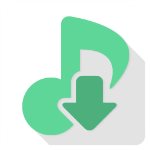

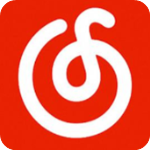













点击星星用来评分